酷炫又实用 手把手教你用iPad远程控制PC电脑的教程
如何用iPad远程控制电脑了,很多人嫌电脑笨重,而用iPad来办公又无法处理很多重要的事情。如果能远程就可以方便很多了。本篇教程则教你通过ipad远程登录PC,即在ipad上可以操作电脑,包括文档处理,收发邮件,听歌等等等等,基本上除了录音功能,坐在电脑面前能做到的事,你拿着ipad躺在床上照样可以干。不用担心软件兼容性问题,文档的云存储也省了那个功夫。下面就详情来看看了解一下阿布,希望会对大家有所帮助的
你只需给ipad配个蓝牙键盘,你再也不用羡慕surface和其他平板电脑了,从此ipad不单单是一个优秀的玩具,更是一个全能的办公设备。想象一下,电脑放在家里开着,人拿着ipad出门,只要ipad可以上网,这个家中的电脑就如同随身带着一般,是不是非常的炫酷?当然对我这种时常出差的人来说,确实非常的实用。本教程分局域网内的远程登录和通过互联网远程登录两种场景,适用于不同的网络环境。
一、需要的工具:
1) 联网的PC一台,并开启远程桌面服务。
2) 联网的ipad一台,可与PC在同一局域网内,也可不在同一局域网内。
3) ipad上安装RDP(Remote Desktop Protocol)软件,例如:Jump,Mocha RDP,RD Client。
二、局域网内远程桌面设置步骤:
1、PC端设置步骤:
1)以window7为例,windows用户必须有密码才可进行远程桌面登录。
2)打开计算机属性。
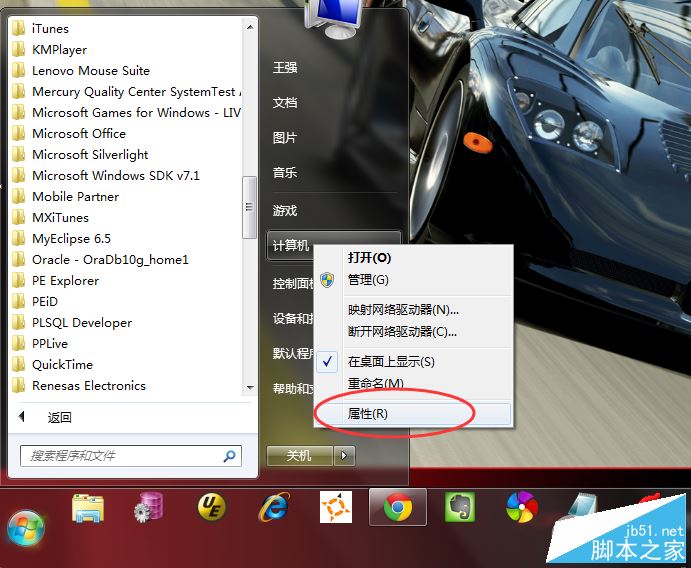
3)选择“远程设置”。
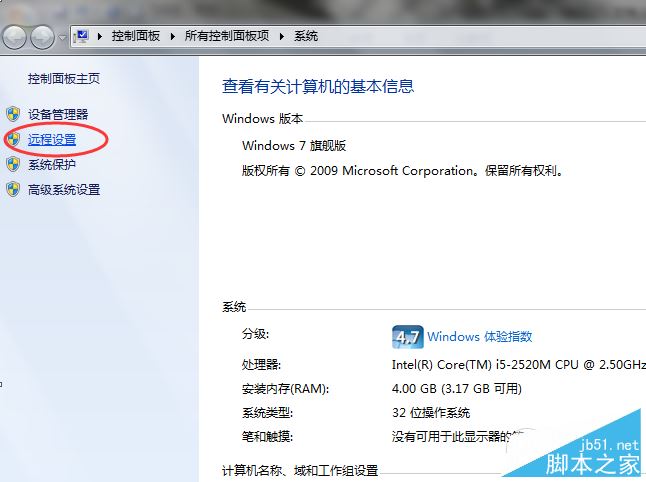
4)选择远程标签,勾选“允许远程协助连接这台计算机”复选框,并将下面的“允许运行任意版本远程桌面的计算机连接(较不安全)”选中,其他的默认即可。
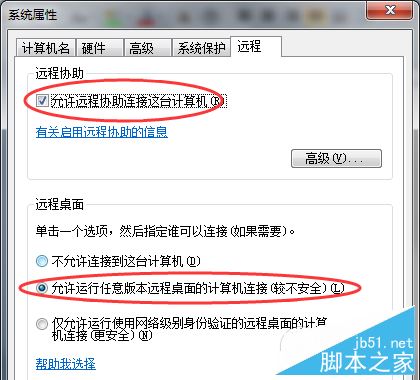
5)查看本机的IP地址。通过cmd命令框,输入IPconfig命令即可查看。
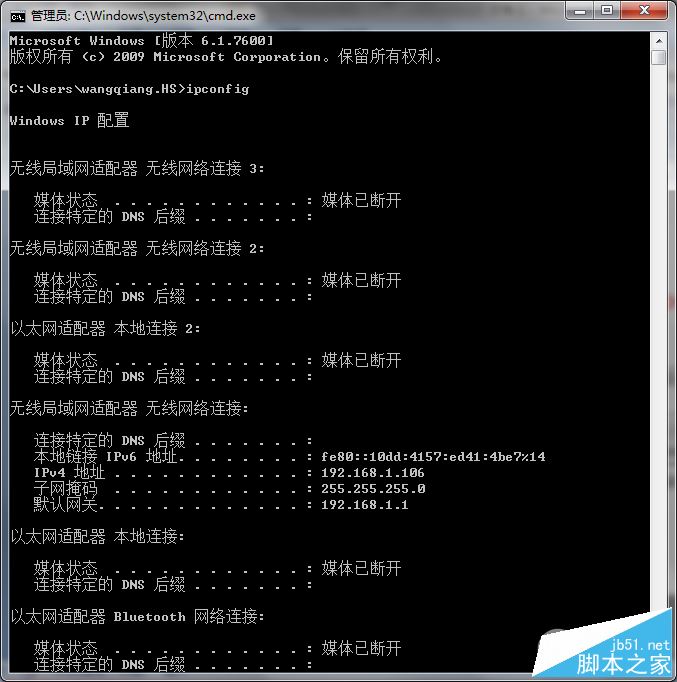
至此,局域网内远程桌面的PC端已经设置完毕,电脑不要关机,不要休眠,正常开机等待iPad连接。
2、iPad端设置步骤:
1)下载可支持RDP的应用,此处拿Jump为例。
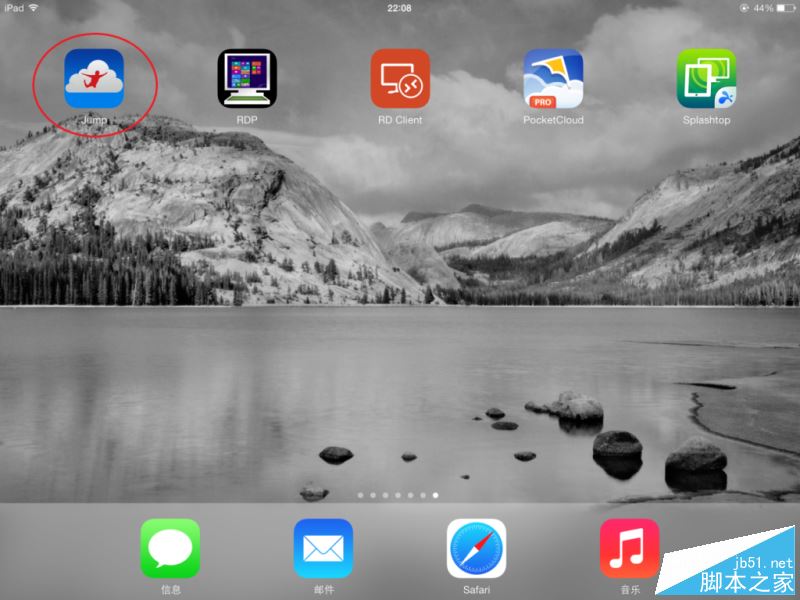
2)进入Jump应用中,点击右上角的“+”,新增一个连接主机。
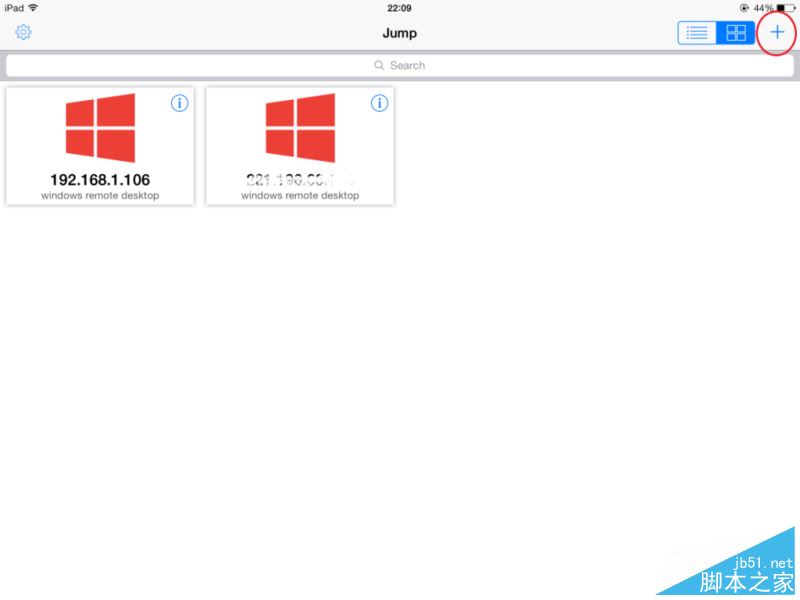
3)在Host处填入待远程连接PC的IP地址,Port处默认3389,Type选择RDP,填写完毕后点击右上角的Save进行保存。
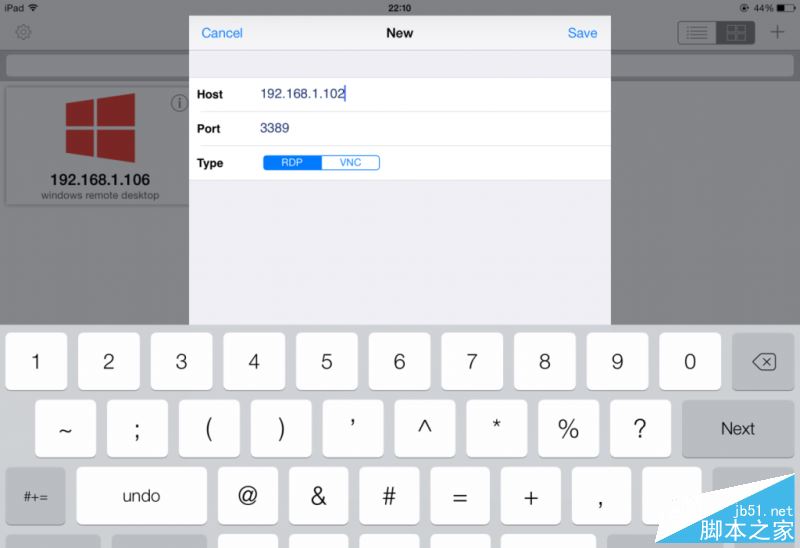
4)返回Jump的主界面,点击刚添加的主机右上角的叹号,进行详细参数的修改。
5) AutoLogon参数主要控制登录的用户名和密码,该用户为PC端的用户名及密码,此处设置之后连接电脑可自动登录,否则在连接时每次需要输入用户名和密码。
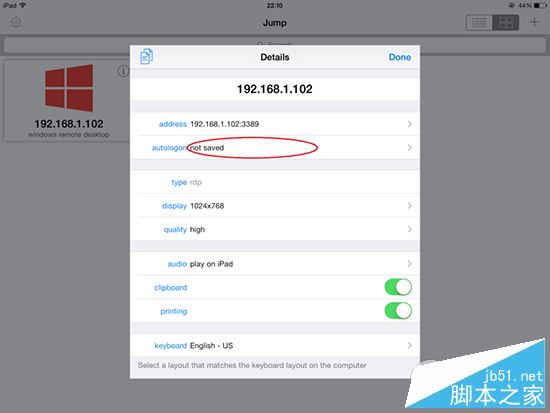
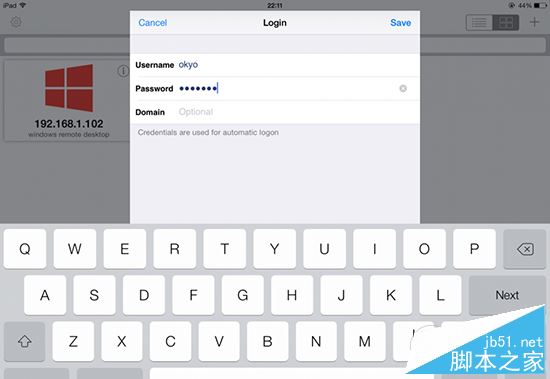
6)Display参数主要控制登录后的分辨率,分辨率要适应iPad的分辨率。分辨率高会比较清晰,但响应速度会慢。默认为1024x768,基本清晰且响应速度较快。2048x1536会非常清晰且不会出现屏幕的拉伸或显示不全的情况,但响应速度一般,图标太小不太便于手指操作。至于其他参数大家可以自己摸索。
】:
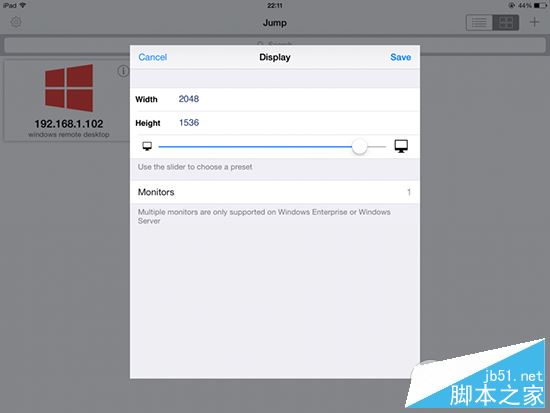
7)设置完详细参数后返回Jump主界面,点击设置好的主机图标,即可登录。
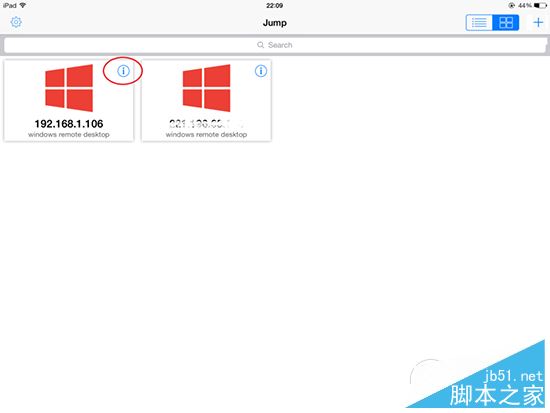
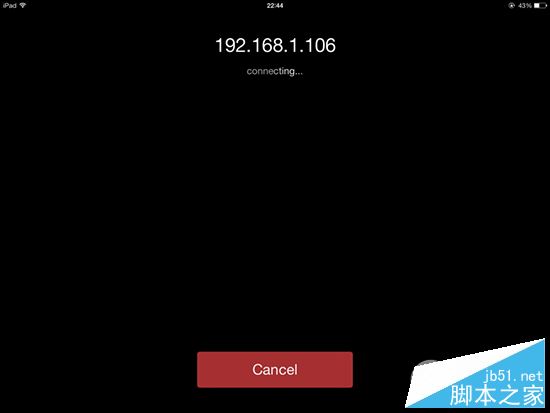
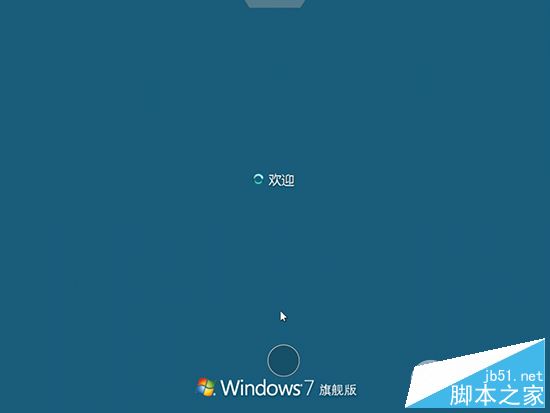
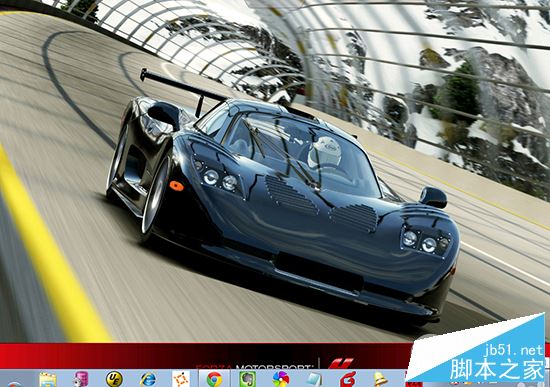
到此处,有没有很激动?感觉很奇妙的样子。注意PC不能关机,一关机就无法连接上了,如果需要通过ipad来给PC关机,在ipad里打开windows中的cmd命令行,输入shutdown –s即可给PC关机。
三、互联网远程桌面设置步骤:
相信很多人在局域网内使用这个功能并不能满足他的要求,更多的是出差或者出去玩不想背着沉重的电脑,只想带着iPad就能办公,照样有解决办法,因为我们常用PC接入路由器上网,而IP地址为路由器所分配,并不是真实的IP地址,我们需要通过路由器控制台查找到真实的IP,并且搭建虚拟服务器,将PC的IP与真实IP进行重定位。
1)登录路由器的控制台,查看真实的IP地址,即WAN口状态中显示的IP地址。记录下来这个IP地址,后续ipad上通过互联网登录时需要输入这个IP地址。
2)在转发规则中,新增虚拟服务器。服务端口为3389,内部端口号填空,IP地址填写在PC端查询出的IP地址,即路由器分配给PC的IP地址,协议选择ALL,状态选择生效,常用服务端口号选择空,保存。
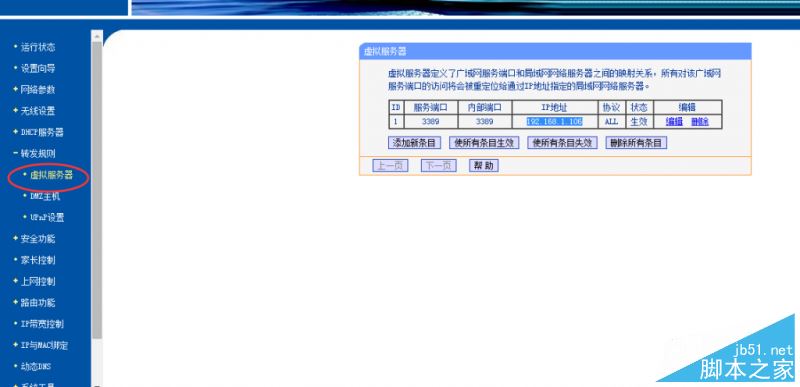
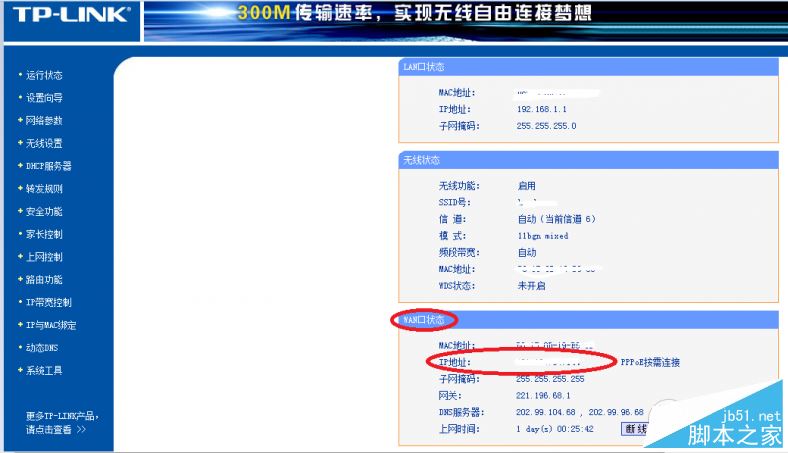
路由器端的配置完毕,不用重启即可生效。
3)在ipad中打开Jump应用,该ipad登录入互联网,但与PC不在同一个局域网中。具体的设置方法与上述第二节中介绍的iPad端设置步骤相同,唯一不同的地方是Host输入的并非PC中查询出来的IP地址,而是在路由器中查询出的外网真实IP地址。采用真实的IP地址登录时,路由器会通过转发规则,自动重定向至需要连接的PC上。
经过测试,PC通过联通宽带接入网络,ipad通过联通4G接入网络,互联网远程登录正常。
成果图:
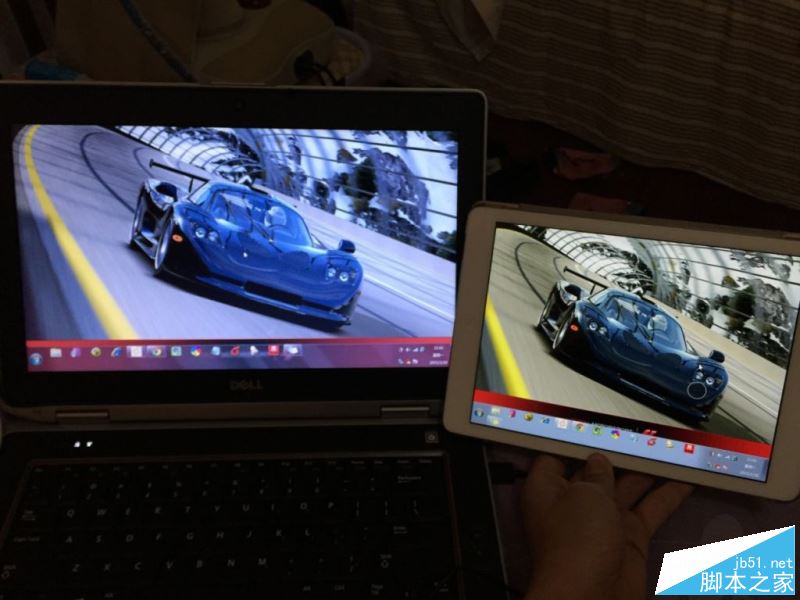
推荐系统
雨林木风 winxp下载 纯净版 永久激活 winxp ghost系统 sp3 系统下载
系统大小:0MB系统类型:WinXP雨林木风在系统方面技术积累雄厚深耕多年,打造了国内重装系统行业知名品牌,雨林木风WindowsXP其系统口碑得到许多人认可,积累了广大的用户群体,是一款稳定流畅的系统,雨林木风 winxp下载 纯净版 永久激活 winxp ghost系统 sp3 系统下载,有需要的朋友速度下载吧。
系统等级:进入下载 >萝卜家园win7纯净版 ghost系统下载 x64 联想电脑专用
系统大小:0MB系统类型:Win7萝卜家园win7纯净版是款非常纯净的win7系统,此版本优化更新了大量的驱动,帮助用户们进行舒适的使用,更加的适合家庭办公的使用,方便用户,有需要的用户们快来下载安装吧。
系统等级:进入下载 >雨林木风xp系统 xp系统纯净版 winXP ghost xp sp3 纯净版系统下载
系统大小:1.01GB系统类型:WinXP雨林木风xp系统 xp系统纯净版 winXP ghost xp sp3 纯净版系统下载,雨林木风WinXP系统技术积累雄厚深耕多年,采用了新的系统功能和硬件驱动,可以更好的发挥系统的性能,优化了系统、驱动对硬件的加速,加固了系统安全策略,运行环境安全可靠稳定。
系统等级:进入下载 >萝卜家园win10企业版 免激活密钥 激活工具 V2023 X64位系统下载
系统大小:0MB系统类型:Win10萝卜家园在系统方面技术积累雄厚深耕多年,打造了国内重装系统行业的萝卜家园品牌,(win10企业版,win10 ghost,win10镜像),萝卜家园win10企业版 免激活密钥 激活工具 ghost镜像 X64位系统下载,其系统口碑得到许多人认可,积累了广大的用户群体,萝卜家园win10纯净版是一款稳定流畅的系统,一直以来都以用户为中心,是由萝卜家园win10团队推出的萝卜家园
系统等级:进入下载 >萝卜家园windows10游戏版 win10游戏专业版 V2023 X64位系统下载
系统大小:0MB系统类型:Win10萝卜家园windows10游戏版 win10游戏专业版 ghost X64位 系统下载,萝卜家园在系统方面技术积累雄厚深耕多年,打造了国内重装系统行业的萝卜家园品牌,其系统口碑得到许多人认可,积累了广大的用户群体,萝卜家园win10纯净版是一款稳定流畅的系统,一直以来都以用户为中心,是由萝卜家园win10团队推出的萝卜家园win10国内镜像版,基于国内用户的习惯,做
系统等级:进入下载 >windows11下载 萝卜家园win11专业版 X64位 V2023官网下载
系统大小:0MB系统类型:Win11萝卜家园在系统方面技术积累雄厚深耕多年,windows11下载 萝卜家园win11专业版 X64位 官网正式版可以更好的发挥系统的性能,优化了系统、驱动对硬件的加速,使得软件在WINDOWS11系统中运行得更加流畅,加固了系统安全策略,WINDOWS11系统在家用办公上跑分表现都是非常优秀,完美的兼容各种硬件和软件,运行环境安全可靠稳定。
系统等级:进入下载 >
热门系统
推荐软件
推荐应用
推荐游戏
热门文章
常用系统
- 1技术员联盟win10稳定版 ghost系统下载 x64位 笔记本专用下载
- 2外星人系统windows11简体中文旗舰版 X64位 V2022.04
- 3深度技术x64位系统 Win11旗舰版下载 中文版系统 戴尔笔记本专用下载
- 4【win10激活】番茄花园Windows10系统下载纯净版x64位永久激活
- 5雨林木风windows11中文版免激活 ghost镜像 V2022.04下载
- 6windows10最新纯净版下载 深度技术 x64位精简版下载 免激活工具
- 7深度技术win10家庭版 ghost系统下载 x64位完美兼容版 官网镜像下载
- 8Windows7企业版 ghost x64 大地系统win7下载 v2023
- 9电脑公司win10纯净版下载 免激活工具 x64位系统下载 GHOST镜像























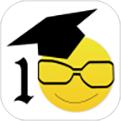























 渝公网安备50010702505324号
渝公网安备50010702505324号